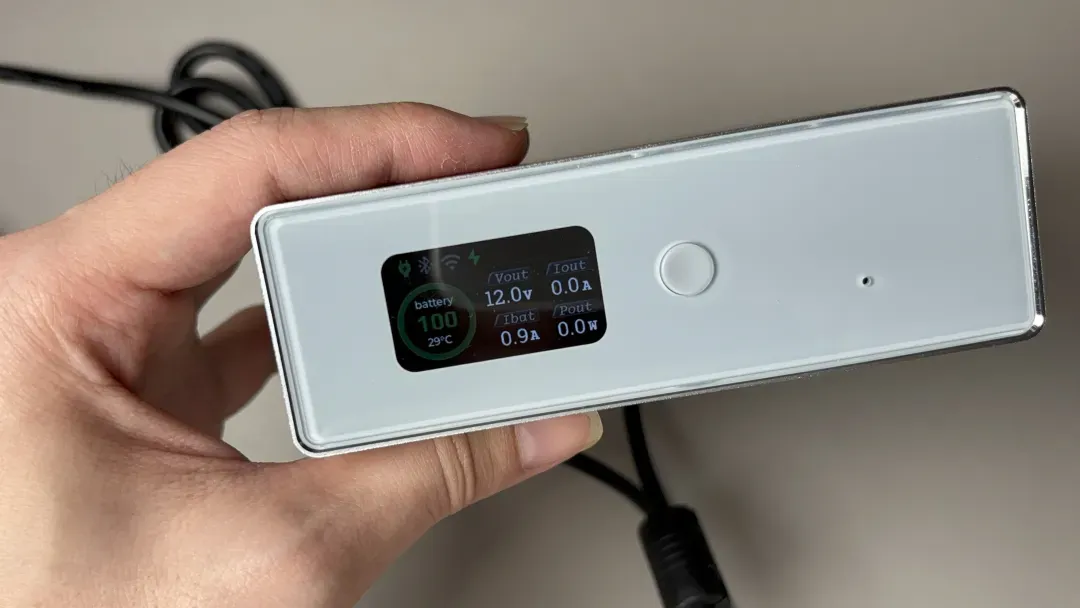瓦力方程W180是一款专为网络附加存储(NAS)设备量身定制的UPS不间断电源解决方案,采用全铝金属材质打造外壳,整体尺寸紧凑便于摆放,同时集成了丰富多样的实用功能。该产品能够兼容市场上绝大多数常见品牌的NAS操作系统,内部选用高性能三元锂电池作为储能单元,支持通过手机应用进行远程操控,具备断电即时提醒和详细用电数据统计等核心特性。

开箱展示:瓦力W180 UPS外观设计与配件详解
本次开箱体验聚焦于瓦力方程最新推出的高功率版本UPS产品,主要包括150W和180W两种不同输出规格的型号。

不过评测的重点对象是W180型号,因为W150属于W120的标准升级版本,此前已经进行过详细测试,这里就不再重复介绍,有兴趣的读者可以参考往期评测内容:瓦力智能 UPS,告别 NAS 断电焦虑

产品外包装设计风格更为简约素雅,正面清晰标注了具体型号信息。

包装侧面印有“瓦力方程(WALLECUBE)”品牌标识。

可以查看详细技术参数,最大输出功率达到180W,输出接口为DC5525×2规格,电池类型采用三元锂电池(W150型号使用磷酸铁锂电池,W180型号使用三元锂电池,可实现2000次循环充放电),电池容量为72Wh。

设备被厚实的缓冲泡沫材料牢固包裹在中央位置,能有效避免运输途中的碰撞损伤。

左侧放置的是UPS主机本体,右侧区域则整齐摆放各类配件线材。

共提供三种不同接口的线材套装,包括DC5525套装、四针套装和DC5521套装。用户在购买前需根据自己NAS设备的供电接口类型进行选择,本次评测使用的是DC5525套装。

附赠一本彩色印刷的详细说明书,全面记载各项使用注意事项(特别提示,安装前需先为UPS设备接通电源)。
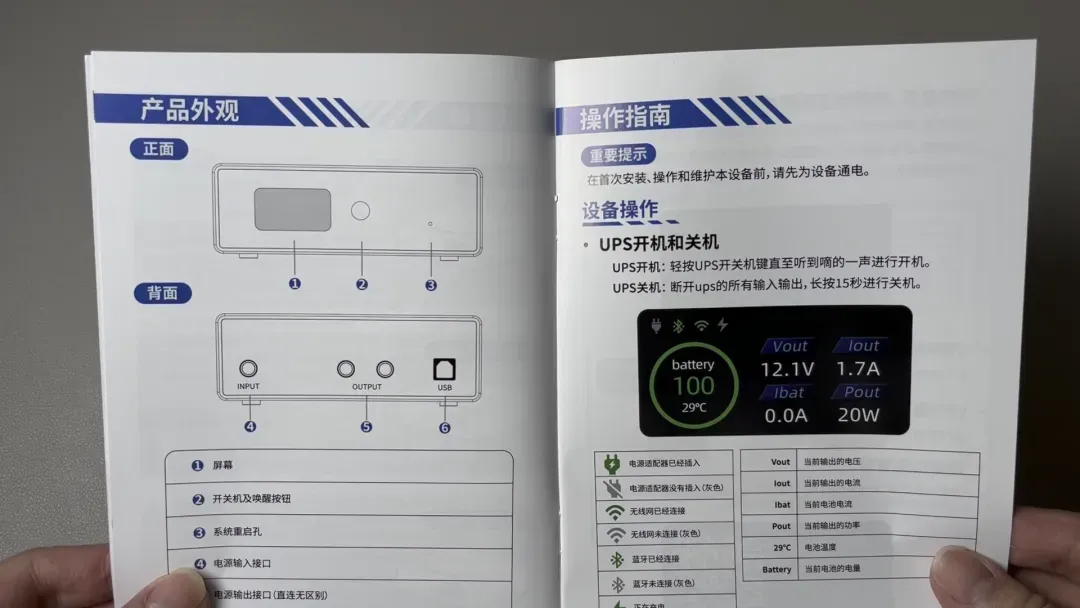
双公头DC5525连接线,专门用于UPS与NAS设备之间的电力供应传输。

USB信号传输线,用于实现UPS与NAS设备之间的状态信息交互。

UPS正面配备了一块小型显示屏,能够直观展示当前电池电量、电源输出状态、蓝牙和无线连接状态等重要信息。

设备整体外观设计颇具美感,白色前面板搭配银色磨砂质感金属外壳。值得一提的是,仅W180版本提供银色款式,W150版本则为黑色设计,个人更偏爱银色版本的视觉表现。

不过在细节处理方面仍有提升空间,例如金属切割边缘若能进行倒角处理会更加完美。

设备整体体积极为小巧,具体尺寸为120x106x40毫米,重量仅为782克。

设备背面设有四个接口,从左至右依次为电源输入接口、两个电源输出接口和USB信号接口。

最大输出功率达到180W,电池容量为72Wh。

日常使用的四盘位NAS设备典型功耗约为45W,进入休眠状态时功耗降至22W左右。实际使用场景中NAS很少会持续满负荷运行,180W的UPS可以同时为两台四盘位NAS或一台八盘位NAS提供稳定电力支持。
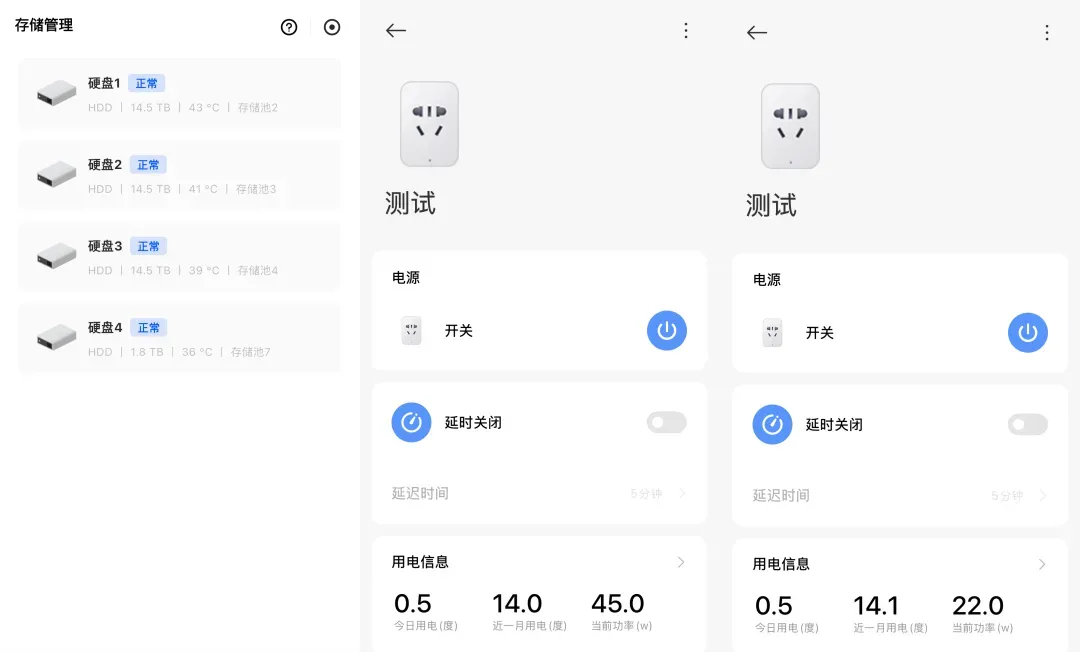
使用指南:瓦力W180 UPS连接配置与操作步骤
连接配置过程十分简便,只需按照说明书步骤操作即可。这里简要概述基本操作流程,但仍建议用户参考官方小程序内的教程文档,其中包含更为详尽的说明指引。

首先需要关闭NAS设备,将UPS的输入接口与NAS电源适配器连接。不建议一次性连接所有线缆,应逐步操作,先启动UPS设备。

使用手机扫描说明书上的小程序码进入应用程序,完成账号注册后与UPS设备进行配对绑定,接着配置Wi-Fi网络连接。

查看NAS电源适配器的输出电压和电流参数,在小程序的高级设置选项中完成相应配置。

确认所有设置无误后,即可将NAS与UPS的供电线和信号线连接起来,最后启动NAS设备。

不得不说,这块小屏幕发挥了重要作用,能够清晰显示设备连接状态、电池电量与温度数据,以及输出电压、电流和电池放电电流等关键信息。

经过多次版本迭代,小程序的界面设计和功能模块已相当完善,除了支持常规的远程控制NAS开机外,还能统计用电量、通过微信发送消息提醒等实用功能。
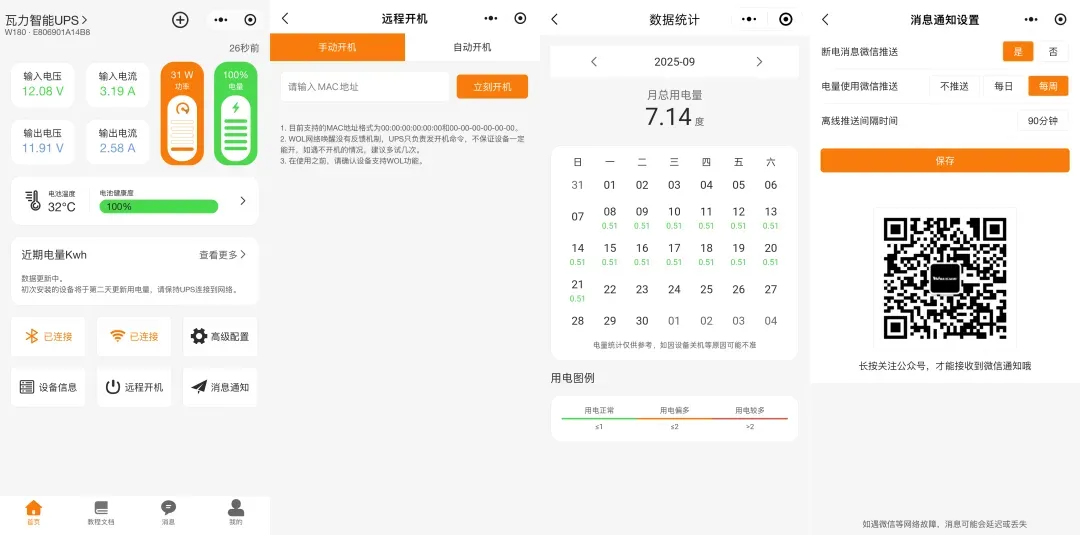
高级配置功能十分丰富,支持电源适配器参数设置,可对输出电压、电流等参数进行个性化调整;还能设置休眠时间,配置UPS无输出时进入待机模式的时间阈值;同时支持屏幕熄屏显示设置,调整UPS屏幕自动息屏的时间间隔。
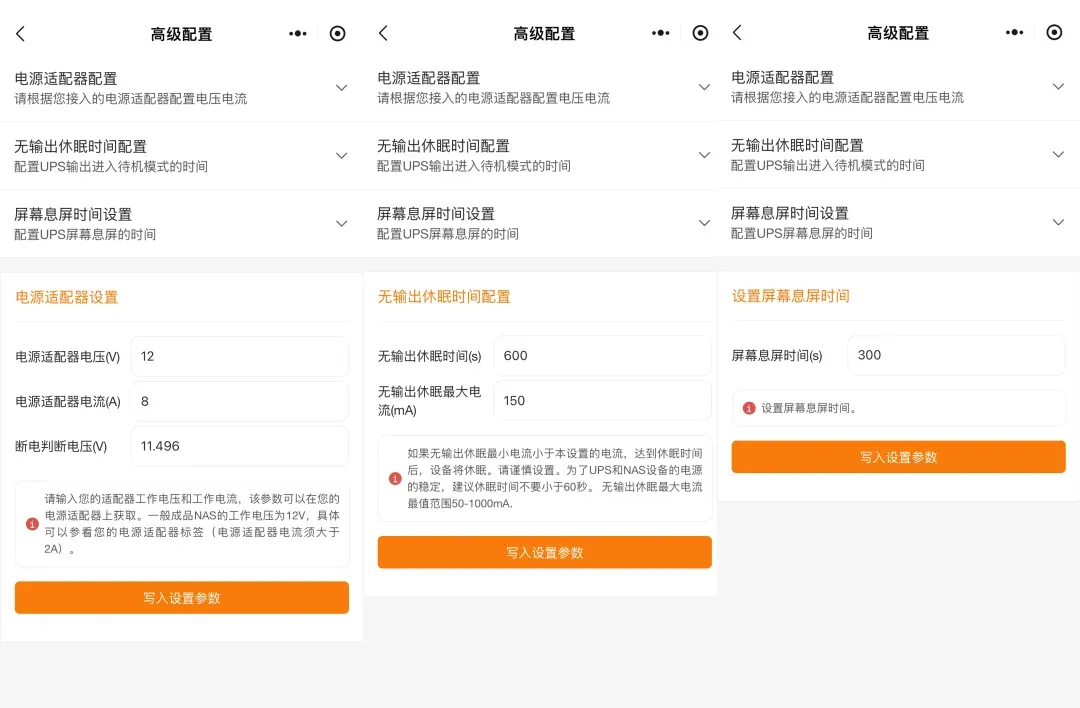
安全问题始终不容忽视,电池组具备自动均衡功能,有效延长电池使用寿命;所有运行信息完全透明,用户可以随时查看电池健康状态、电压和温度数据,确保使用过程安心可靠。
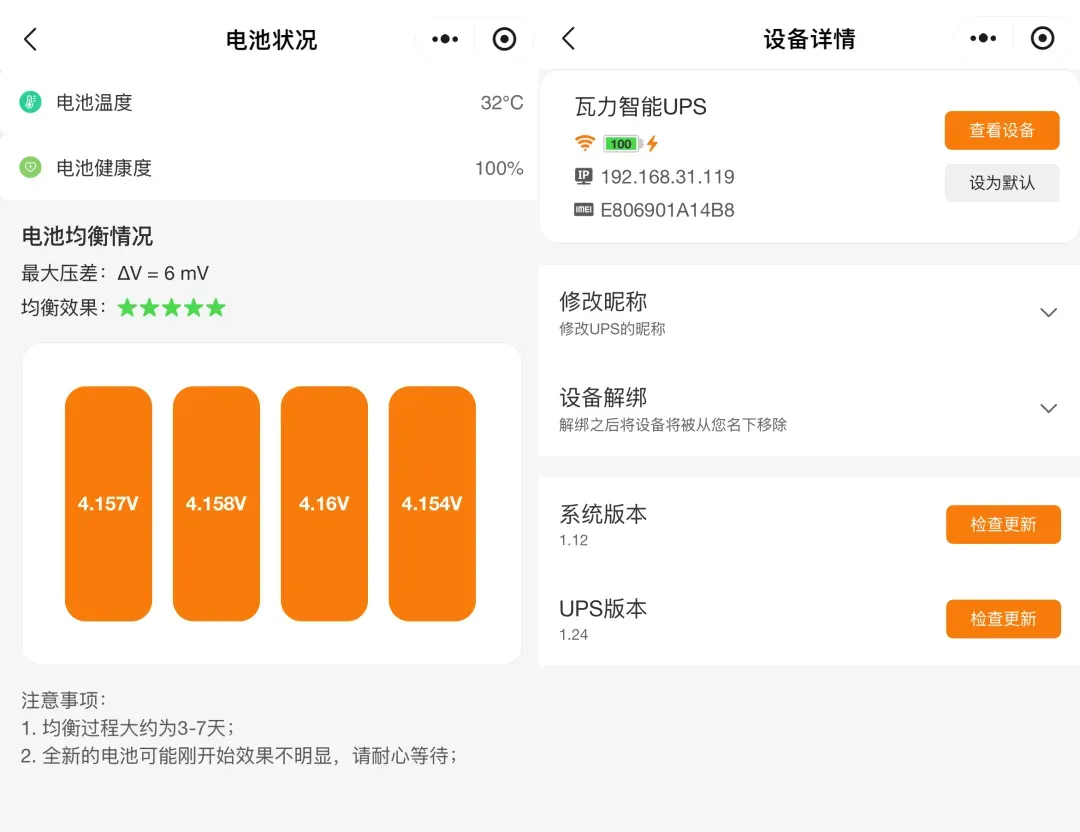
系统兼容性:瓦力W180在多种NAS平台上的设置步骤
目前该UPS设备能够适配市场上绝大多数主流NAS系统,包括群晖DSM7.0及以上版本、威联通QTS5.0及以上版本、铁威马TOS5.0及以上版本、极空间全系列、绿联全系列、海康威视、飞牛、UNRAID和TrueNAS SCALE等操作系统。

提示:此处仅更新了绿联NAS配置W180的步骤,群晖和UNRAID系统的设置参考了之前W120的测试数据,可供简单参考。
绿联系统设置
打开“控制面板”界面。

选择“硬件与电源”选项。
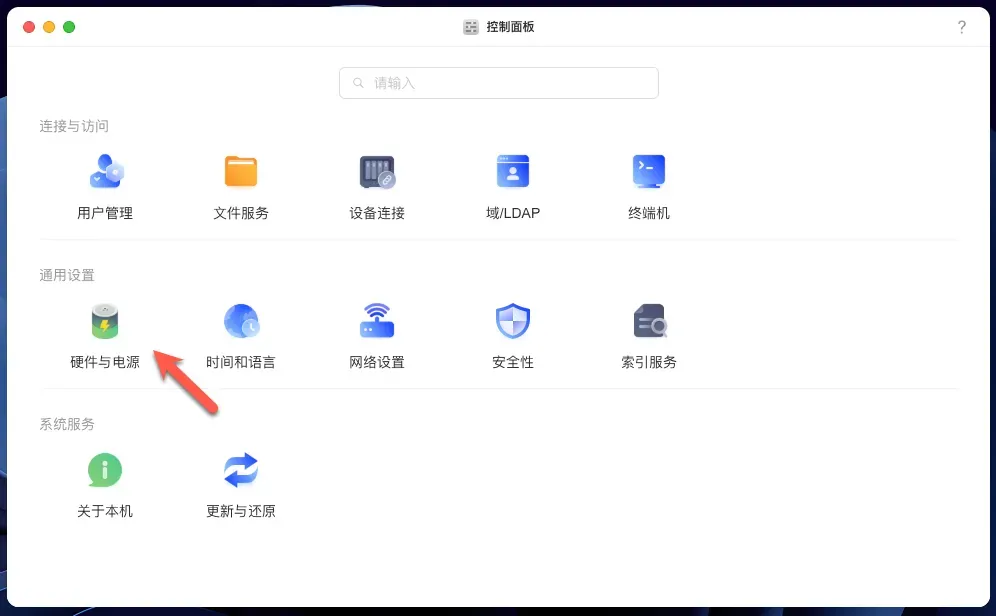
可以识别到UPS设备型号,点击“连接”按钮。
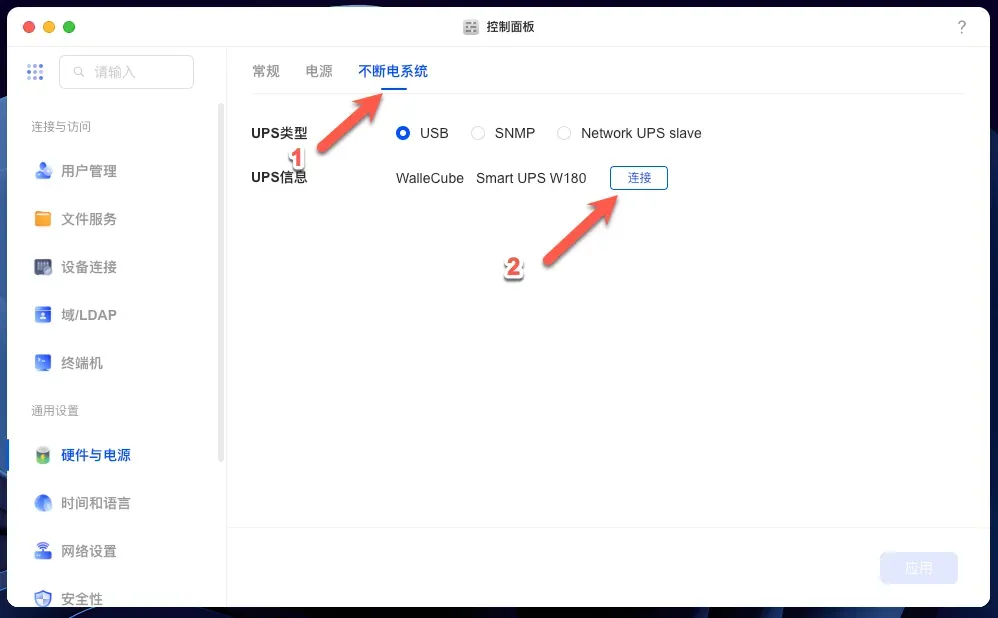
保持默认设置即可,能够查看当前UPS电池容量信息。
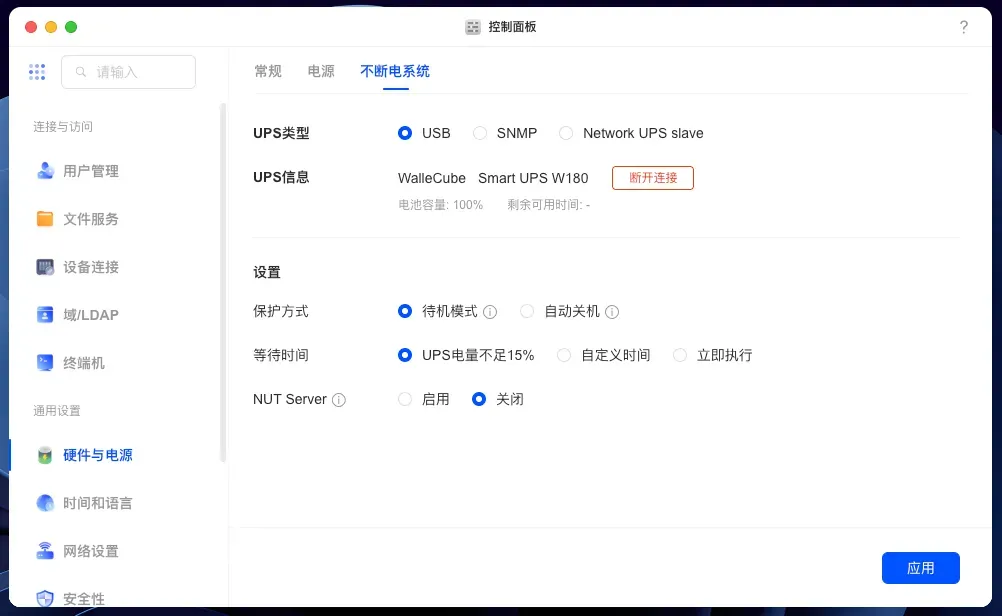
断电后,系统会弹出提示窗口显示供电模式切换状态。
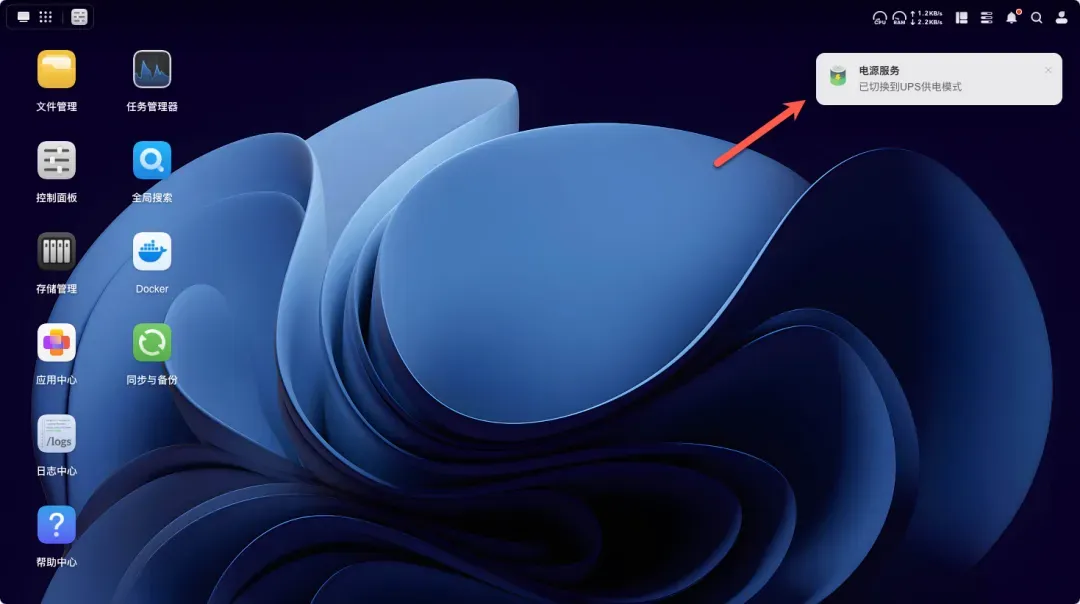
界面还会显示预估的持续供电时间。
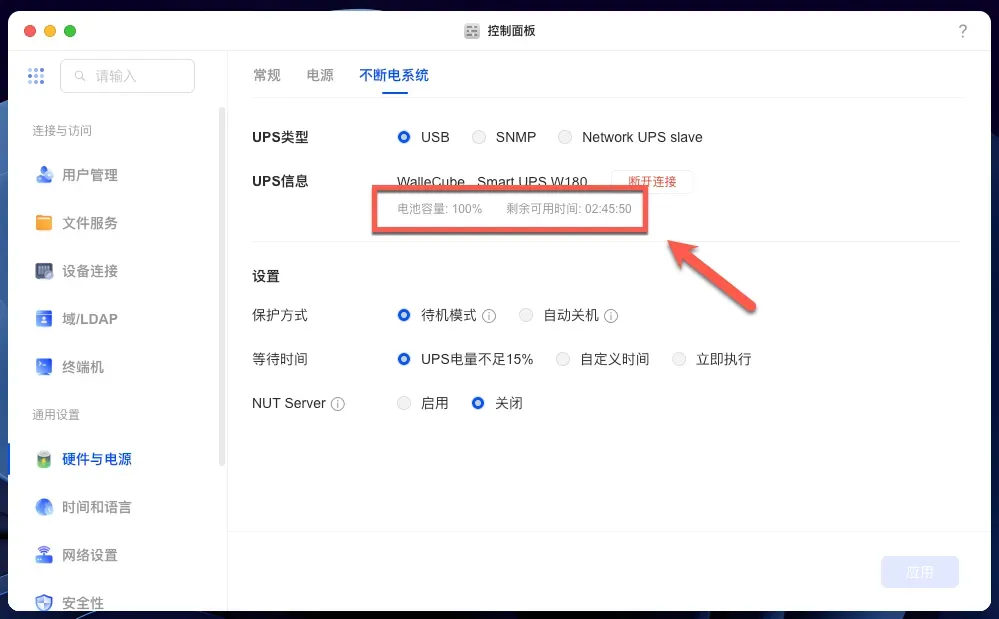
电力恢复后,系统同样会弹出提示窗口。
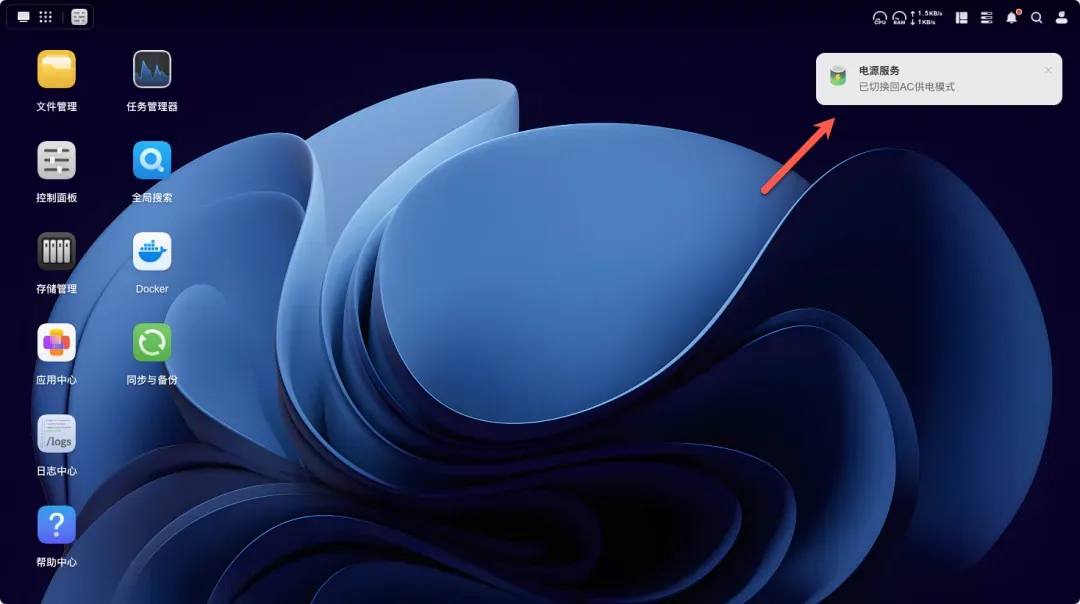
群晖系统设置
打开“控制面板”界面。
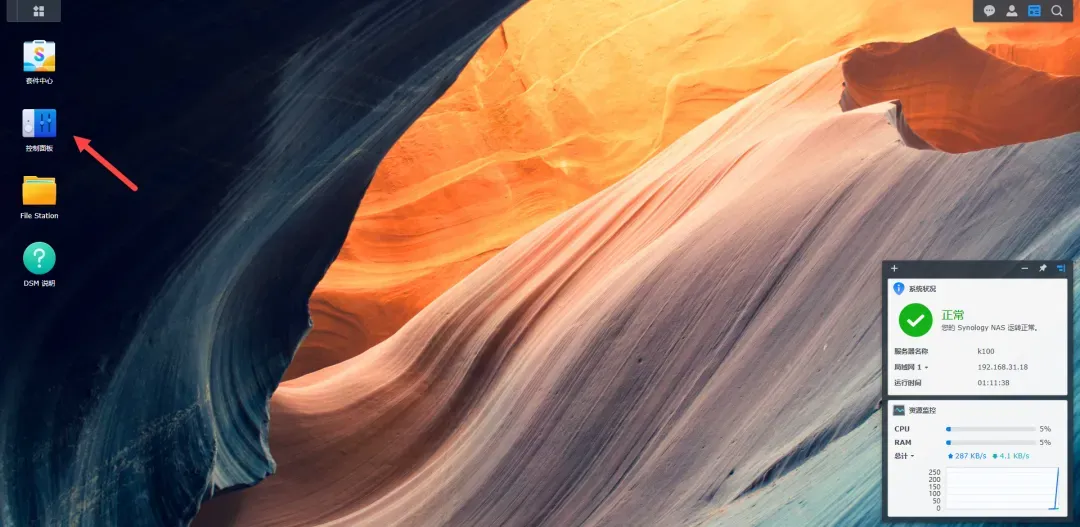
选择“硬件与电源”选项。
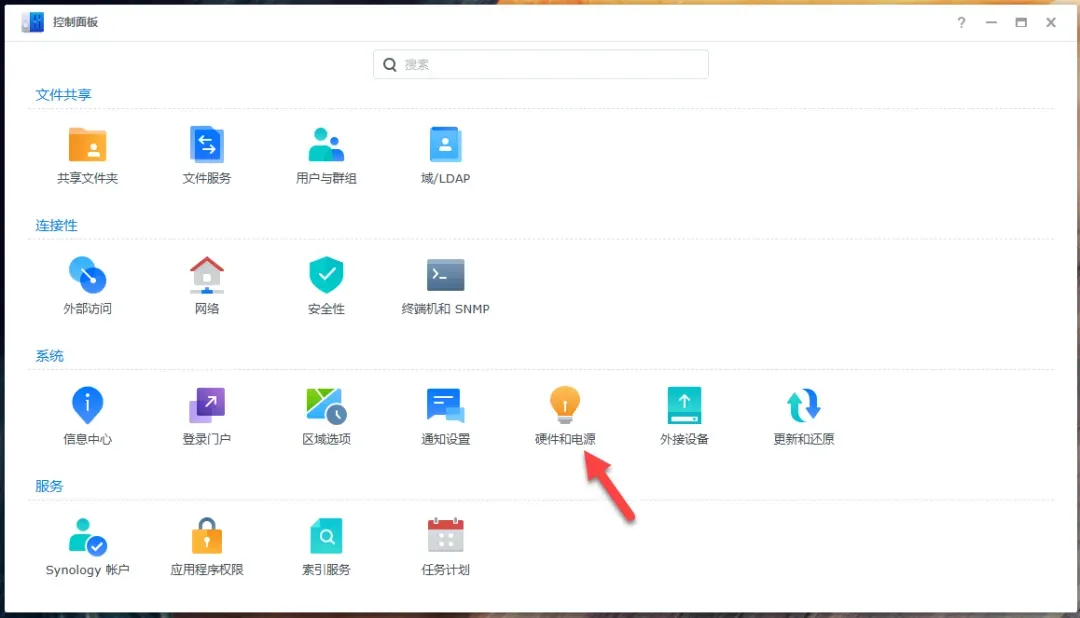
设备信息区域会提示UPS已成功连接。
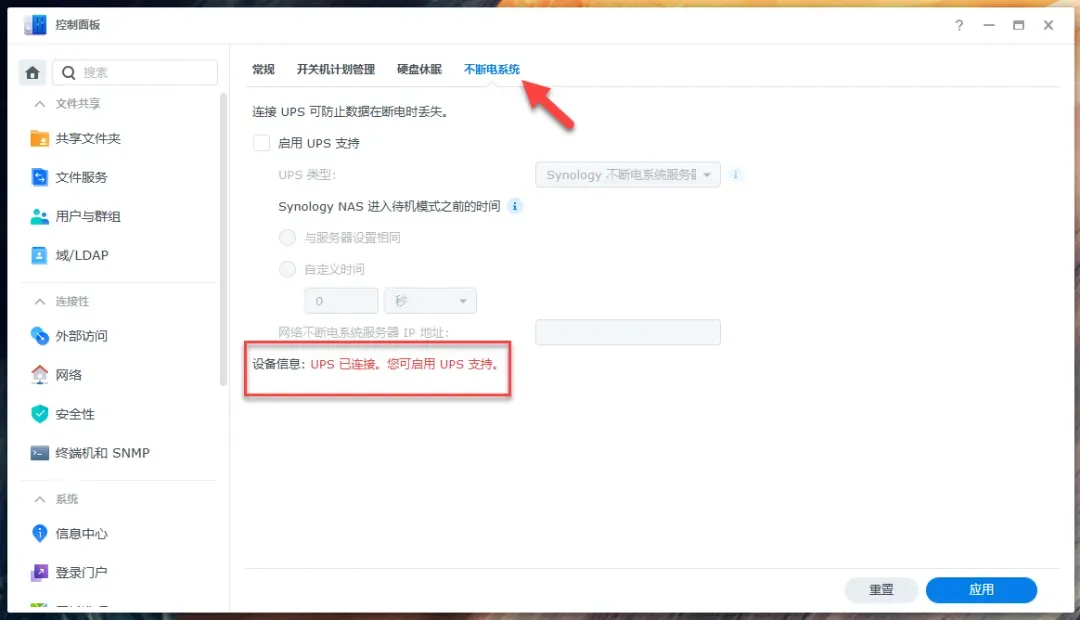
启用UPS支持功能,选择对应的UPS类型,其他参数保持默认即可。
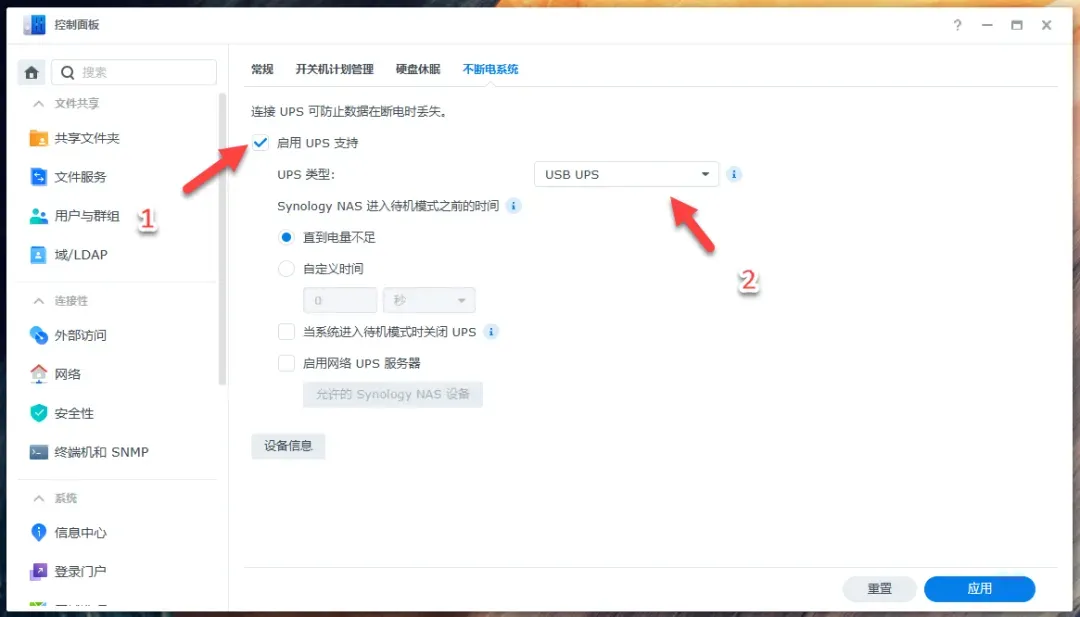
设备信息界面可以查看UPS的详细运行数据。
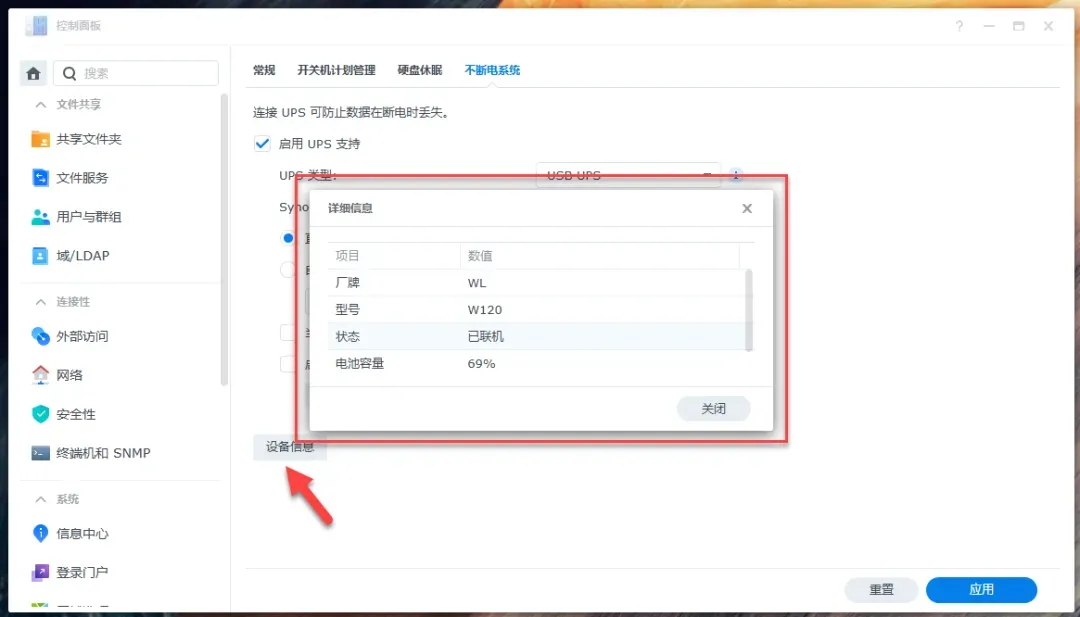
断电后,系统会弹出提示窗口显示供电模式切换状态。
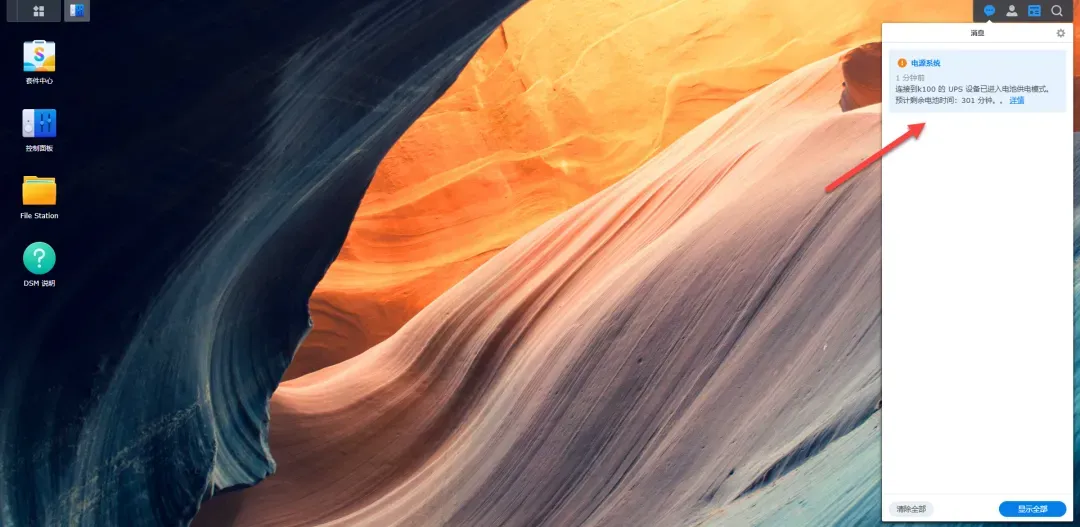
UNRAID系统设置
打开“设置”菜单。
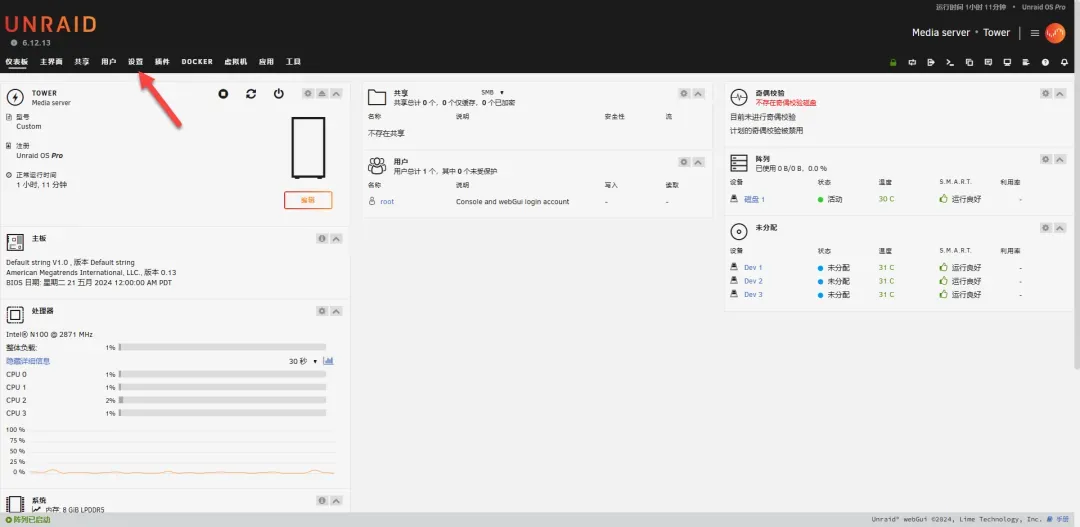
选择“UPS 设置”选项。
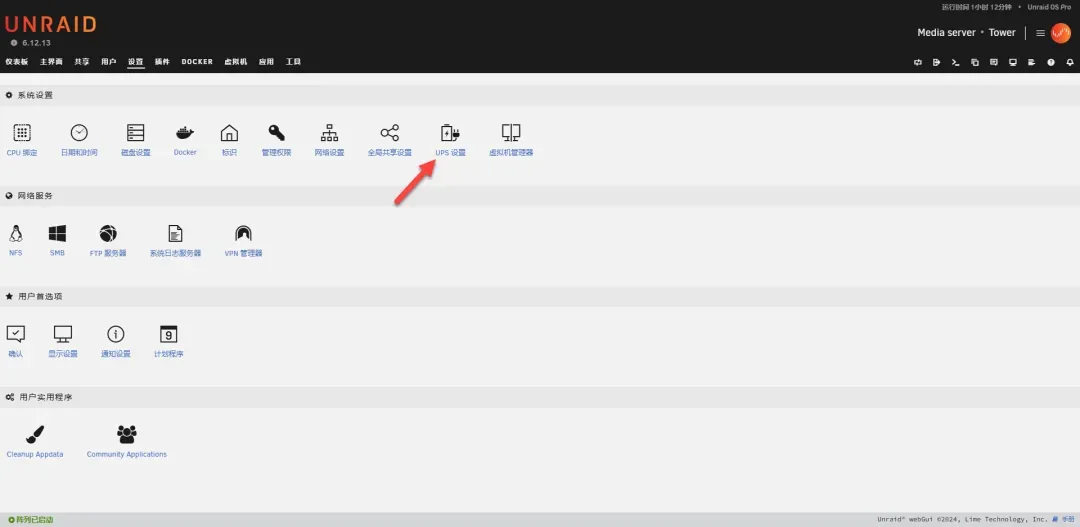
启用UPS功能模块。
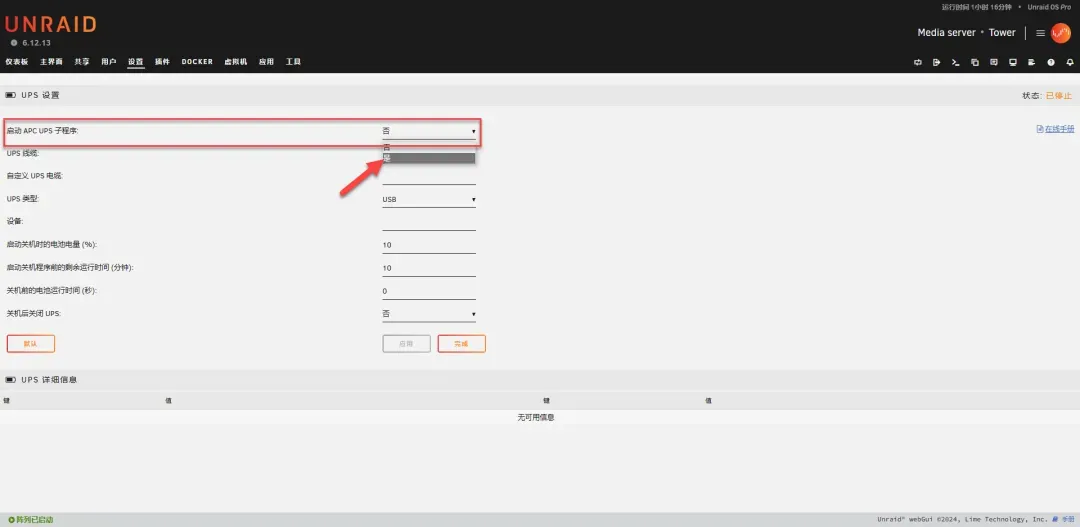
无需额外设置即可显示UPS连接信息。
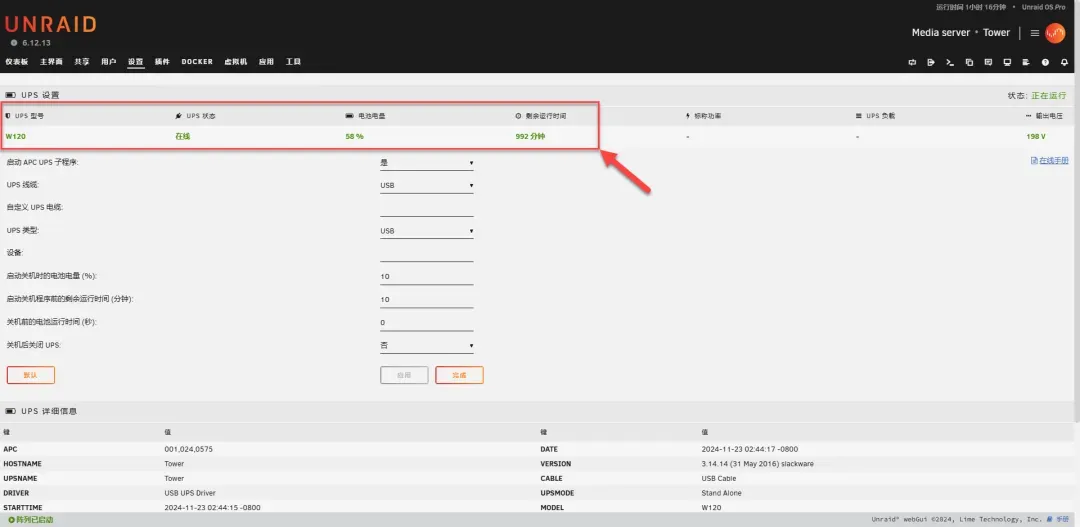
其他参数可根据个人需求进行配置。
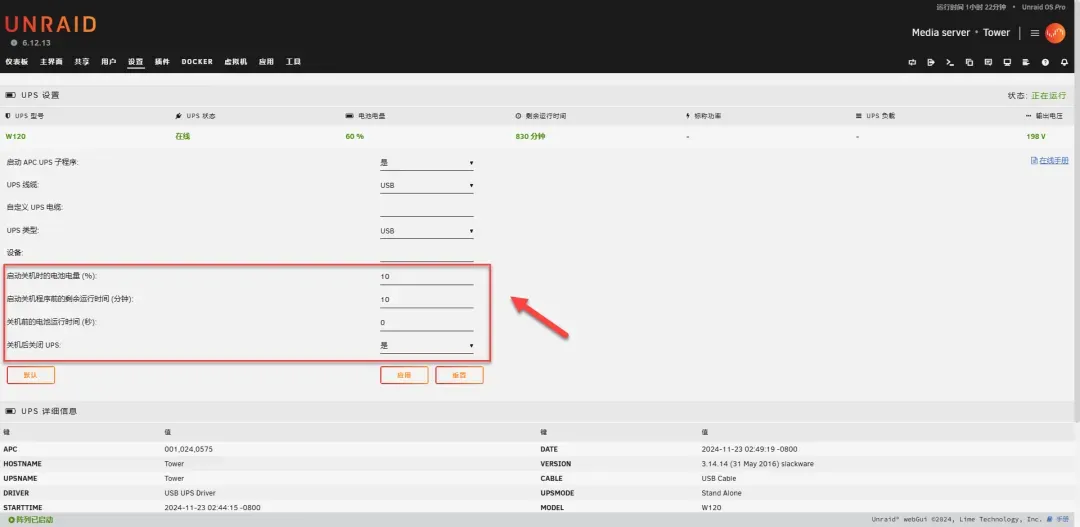
返回UNRAID主面板,可以直观查看UPS状态信息。
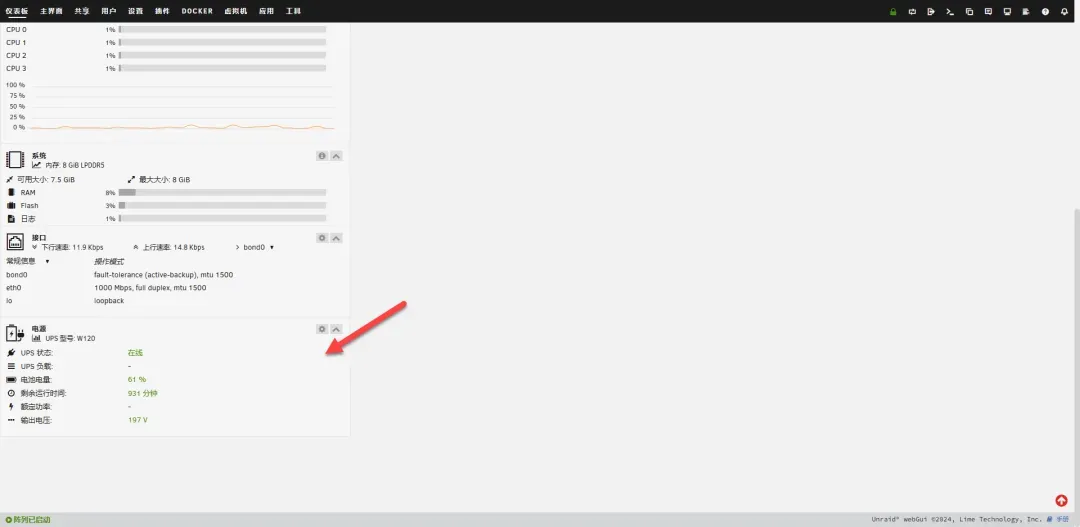
断电后,系统会弹出提示窗口显示供电模式切换状态。
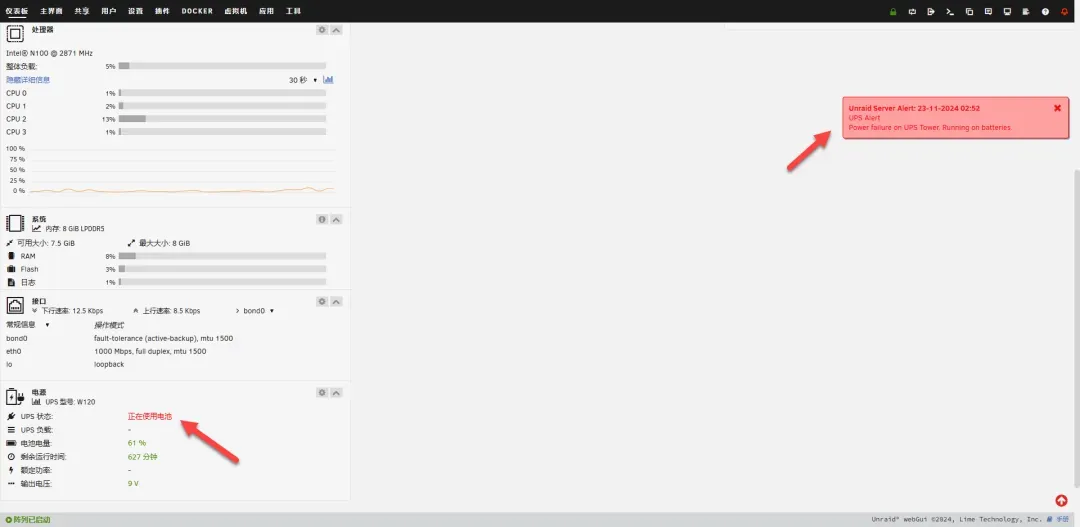
UPS设置界面也会同步显示当前运行状态。
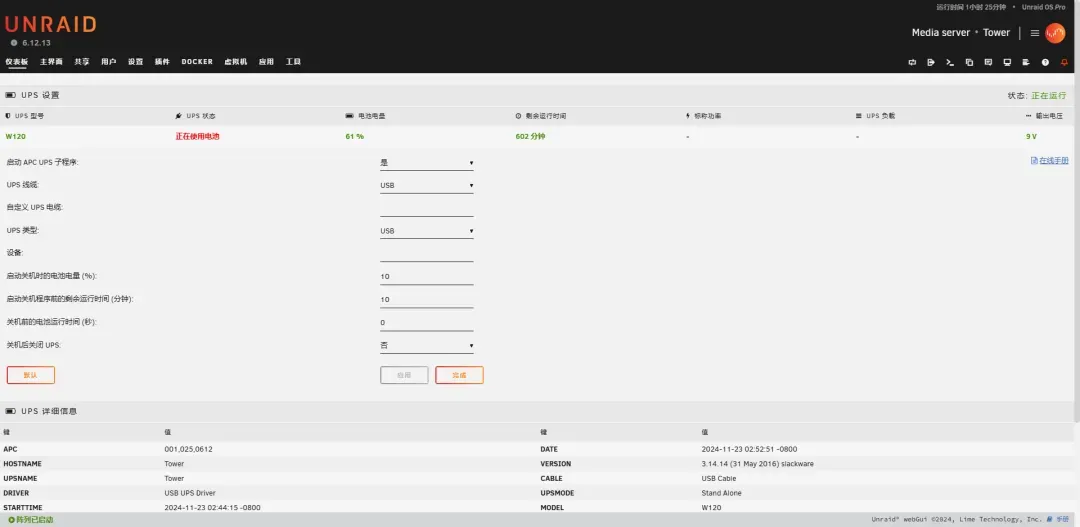
评测总结:瓦力W180 UPS产品优势与使用建议
时光飞逝,回顾之前评测W120型号已是一年多前。此次瓦力推出的W180和W150两款新品表现依旧出色——外观设计延续了小巧精致的风格,功能更加丰富多样,输出功率显著提升,对电池安全监控机制也进行了全面强化。

产品几乎能够完美兼容各类具备UPS功能的NAS操作系统,在工作运行时保持极低噪音水平,不会产生干扰性电流声。

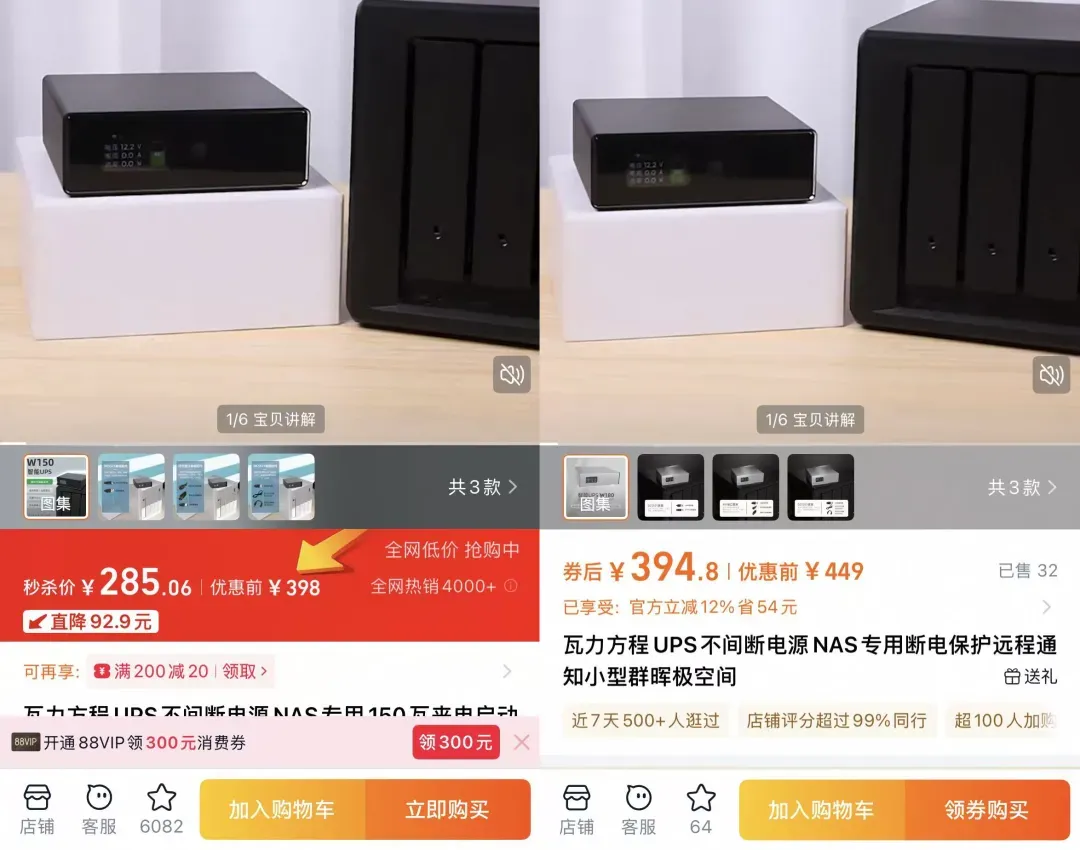
部分用户可能对锂电池的安全性存在顾虑,认为传统铅酸电池更为可靠。从个人角度来看,只要产品通过正规安全认证,日常使用遵循操作规范,安全性完全无需担忧。另外需要提醒的是,长期运行的NAS设备不应放置在书架等易燃物品密集的区域,最好在设备旁边安装烟雾报警器,提供额外的安全监控保障。
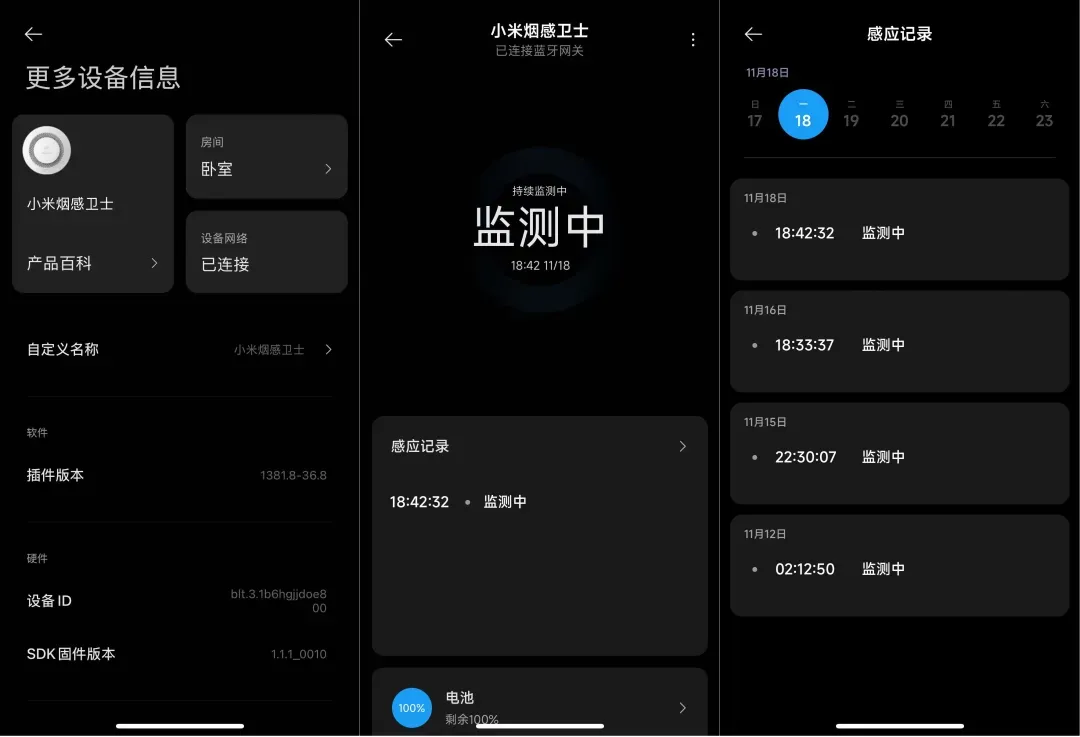
期待瓦力厂商能够推出更多优质产品,为用户提供更加多样化的UPS设备选择。